YouTubeの動画をiPhoneのカメラロールに一発で保存してしまう方法!という記事のなかでWebHub Browser (ウェブハブ・ブラウザ)というアプリを紹介しておりましたが、iOS8以降の環境ではYouTubeの動画をiPhoneのカメラロールに保存できないという不具合が生じています(2014/11/25現在)
WebHub Browser (ウェブハブ・ブラウザ)は有料アプリでしたが、さらに簡単にYouTubeの動画をカメラロールに保存できる無料のiPhoneアプリ動画ダウンロード プラスの使い方をご紹介します。
iPhoneのカメラロールにYouTubeの動画を保存するとメリットがいっぱい
iPhoneのカメラロールにYouTubeの動画を保存すると、再生のたびYouTubeにアクセスしませんのでパケット通信量を削減することができます。もちろん、地下や山間部など電波の弱いところでも再生が可能。また画像や動画を編集するアプリの多くはカメラロール内のデータを扱えるようになっているので編集が容易になります。
動画ダウンロード プラスはアプリの中にYouTubeからダウンロードした動画を保存。その後、カメラロールに保存(移動)させることでアプリを起動せずとも動画を再生することができるようになります。
「動画ダウンロード プラス」を使ってYouTubeの動画をiPhoneのカメラロールに保存する方法
動画ダウンロード プラスを使ってYouTubeの動画をダウンロード、iPhoneのカメラロールに保存する方法を紹介します。
まずは動画ダウンロード プラスを起動。右上の検索スペースに「YouTube」「ようつべ」と入力してください。
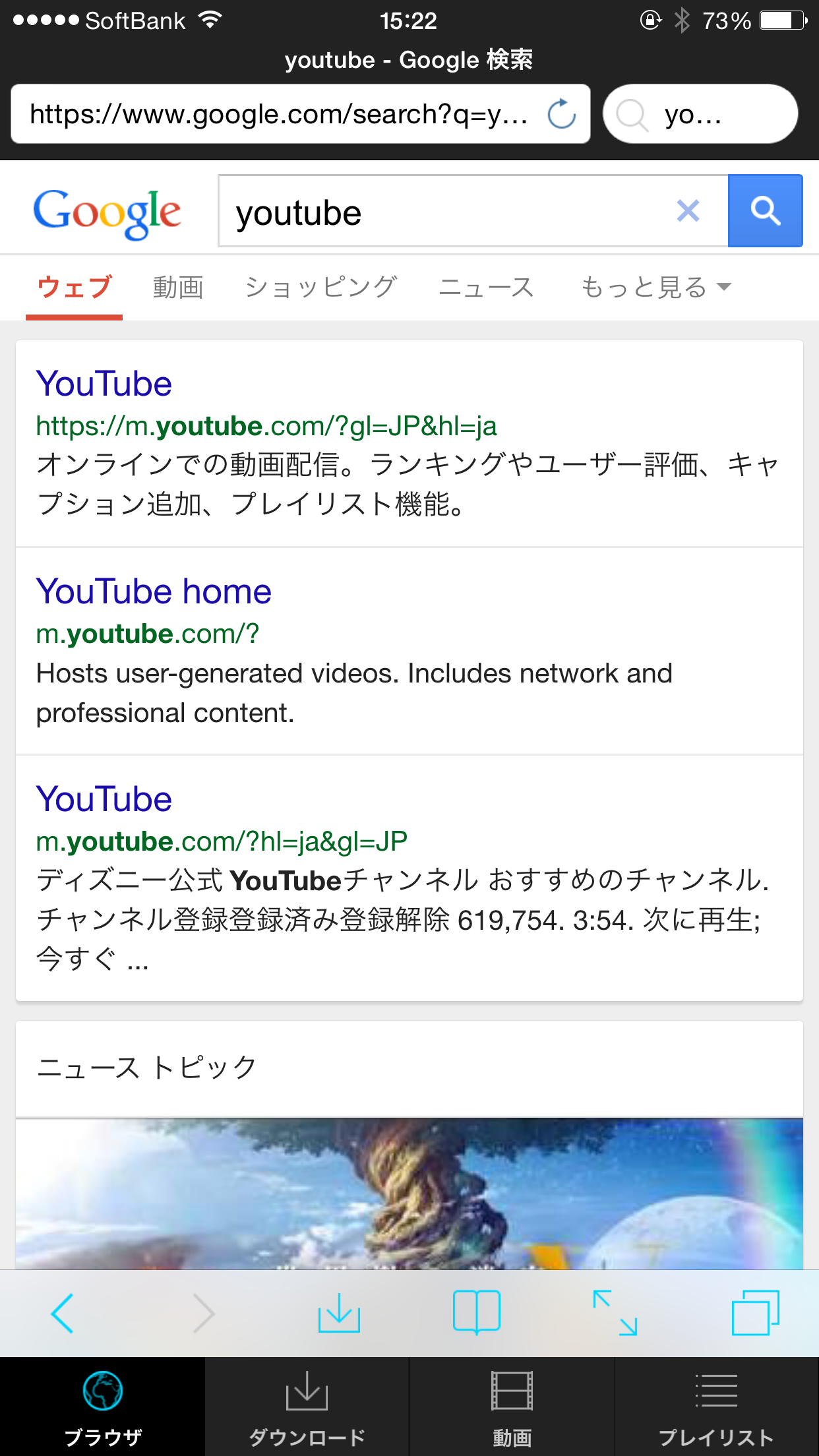
YouTubeにアクセスして、任意の動画を表示させます。YouTube内での検索は右上の虫眼鏡マークを使って行います。
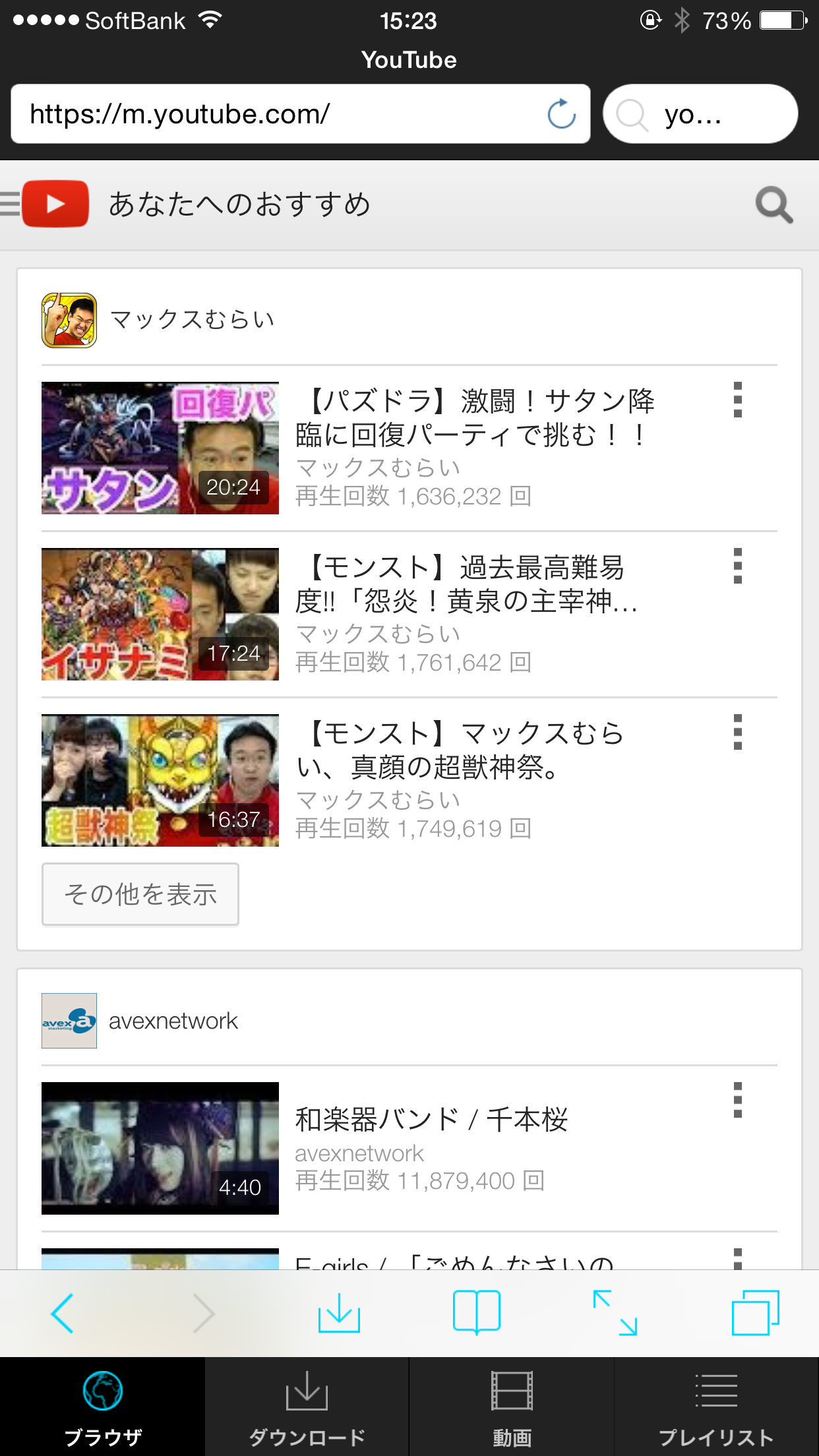
動画を再生すると「メモリにダウンロードする」というボタンが表示されるので押します。

ダウンロード中の画面。ファイルサイズと転送状況が表示されます。YouTubeの動画ファイルはサイズが大きいので、WiFi環境でダウンロードすることをオススメ。帯域制限には注意してください。
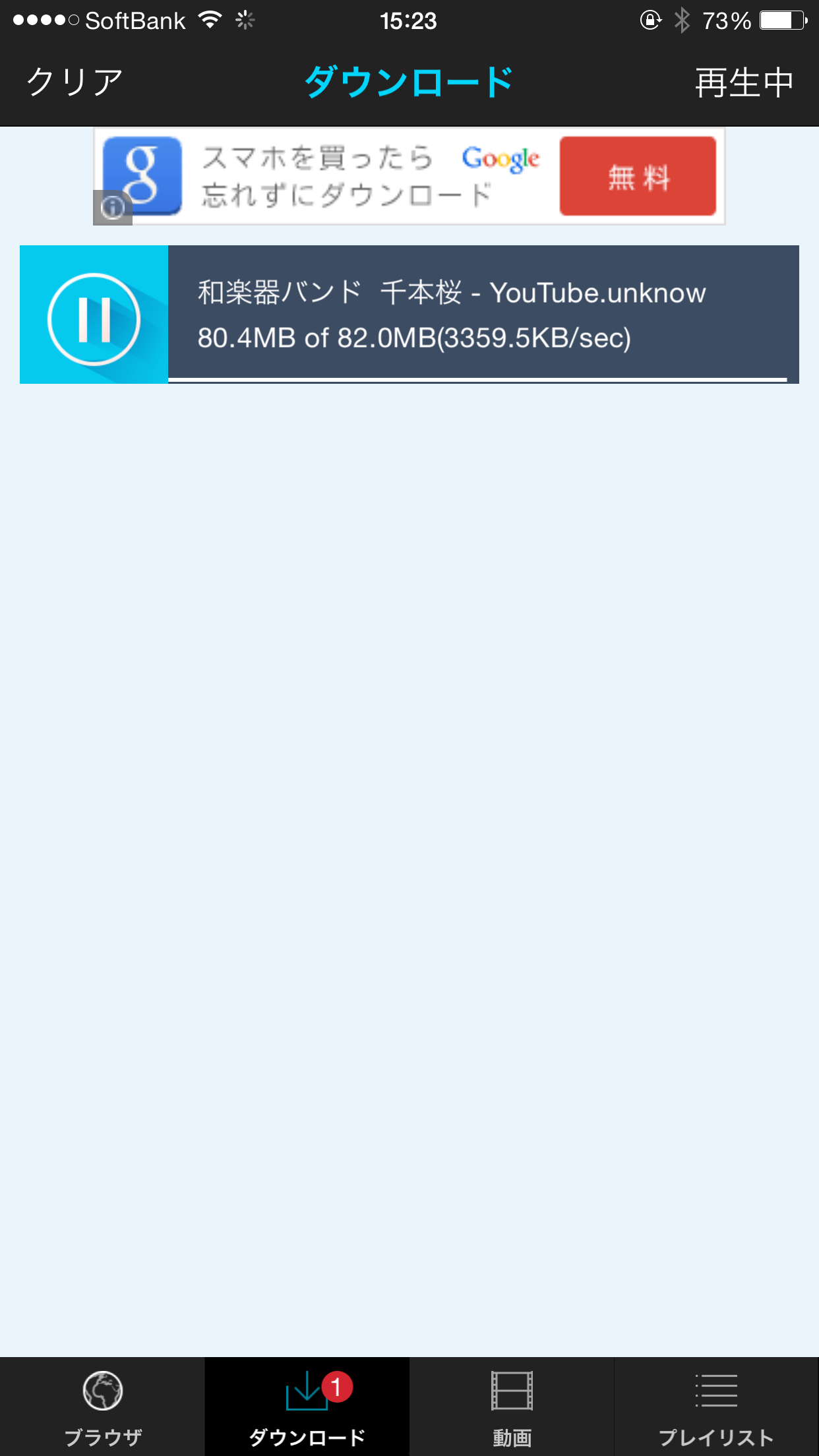
ダウンロードが終了すると「動画」というタブのなかにファイルが保存されていることがわかります。ダウンロードしたファイルの所に書いてあるiボタンを押すと下記のような一覧が表示されるので「カメラロールに保存する」を選択してください。動画ダウンロード プラスの中で再生するのであればこの手順は必要ありません。
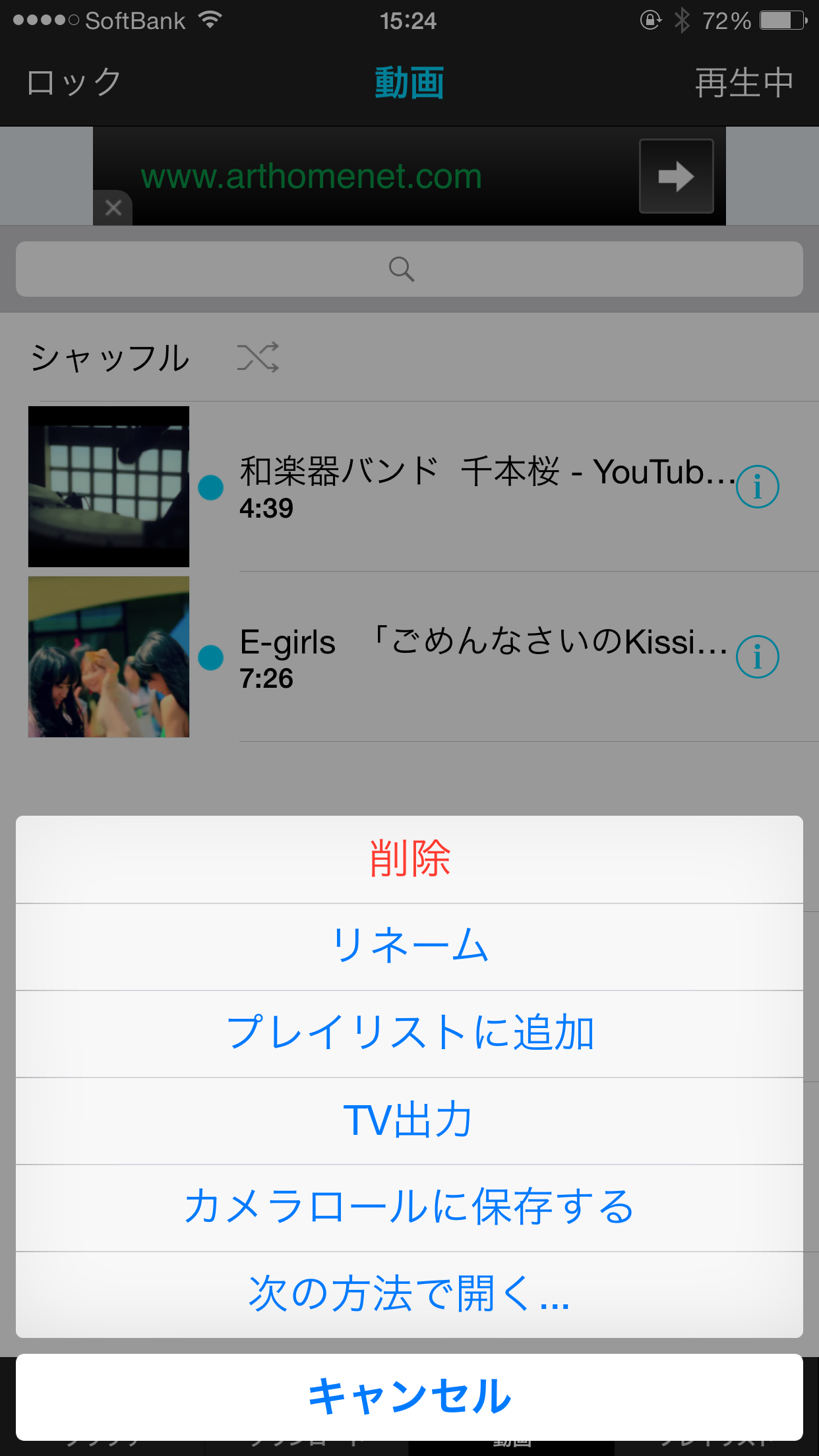
以上です。
動画ダウンロード プラスは無料アプリのため、再生やダウンロード処理中に広告が表示されてしまうことがあります。一度カメラロールに保存してしまえば、この広告も表示されませんので変換してカメラロールに保存しておくことをオススメします。
iOS8以降の環境でも動作を確認しています。また、ダウンロードや移動、保存にかかる時間は数秒程度。動作にストレスを覚えることなく無料で使える点が良いですね。
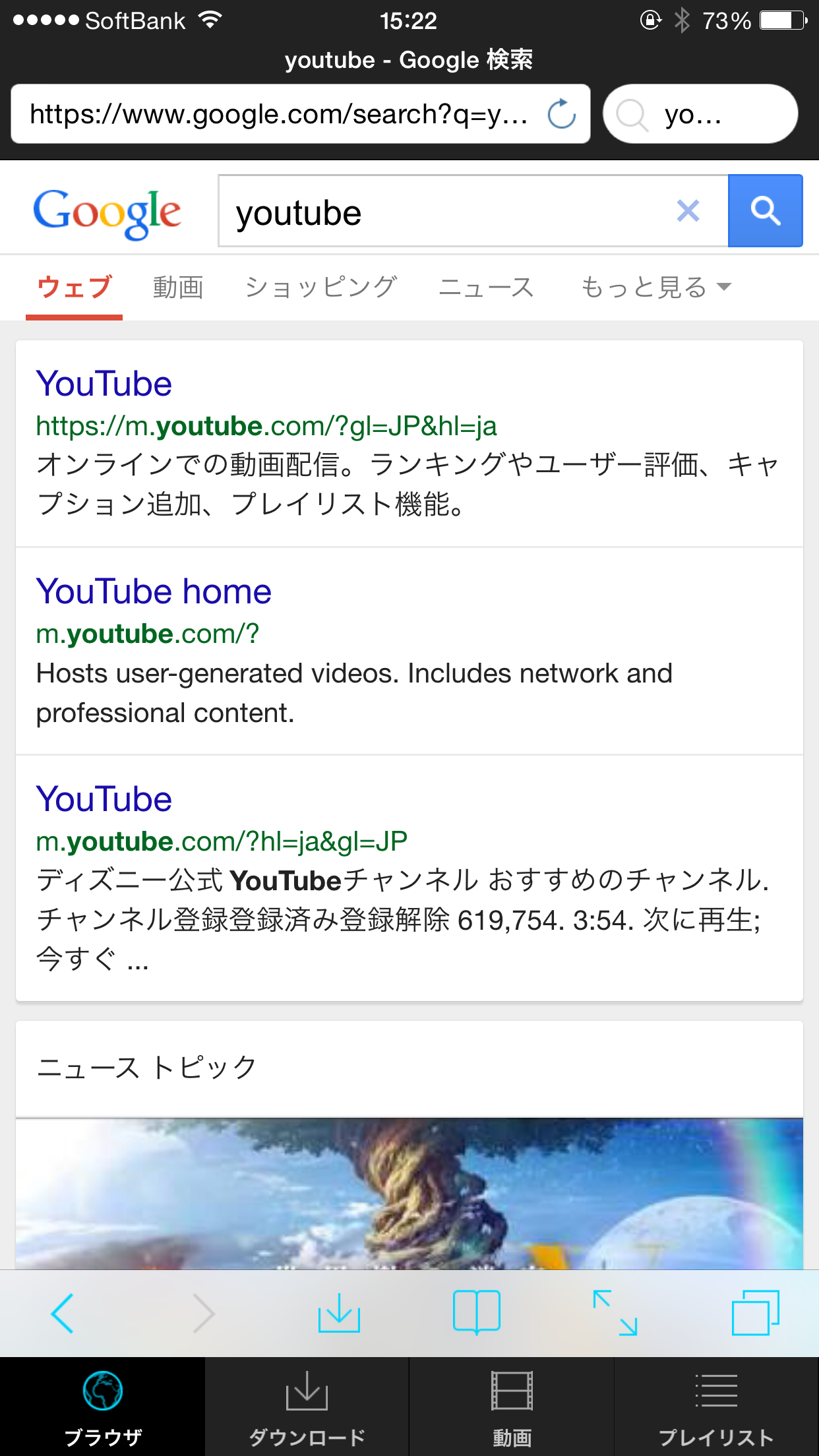


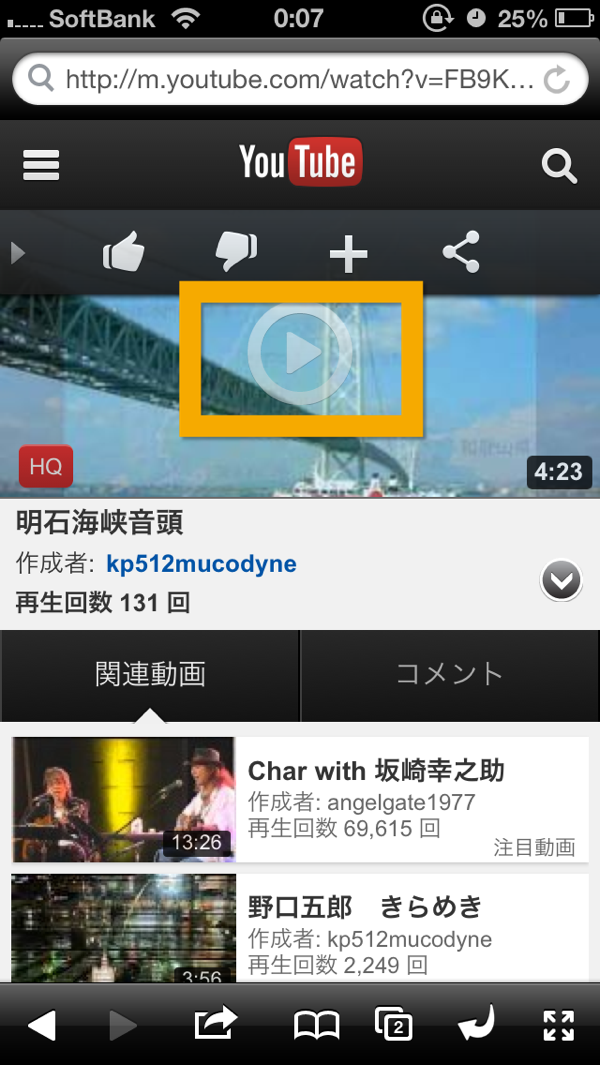

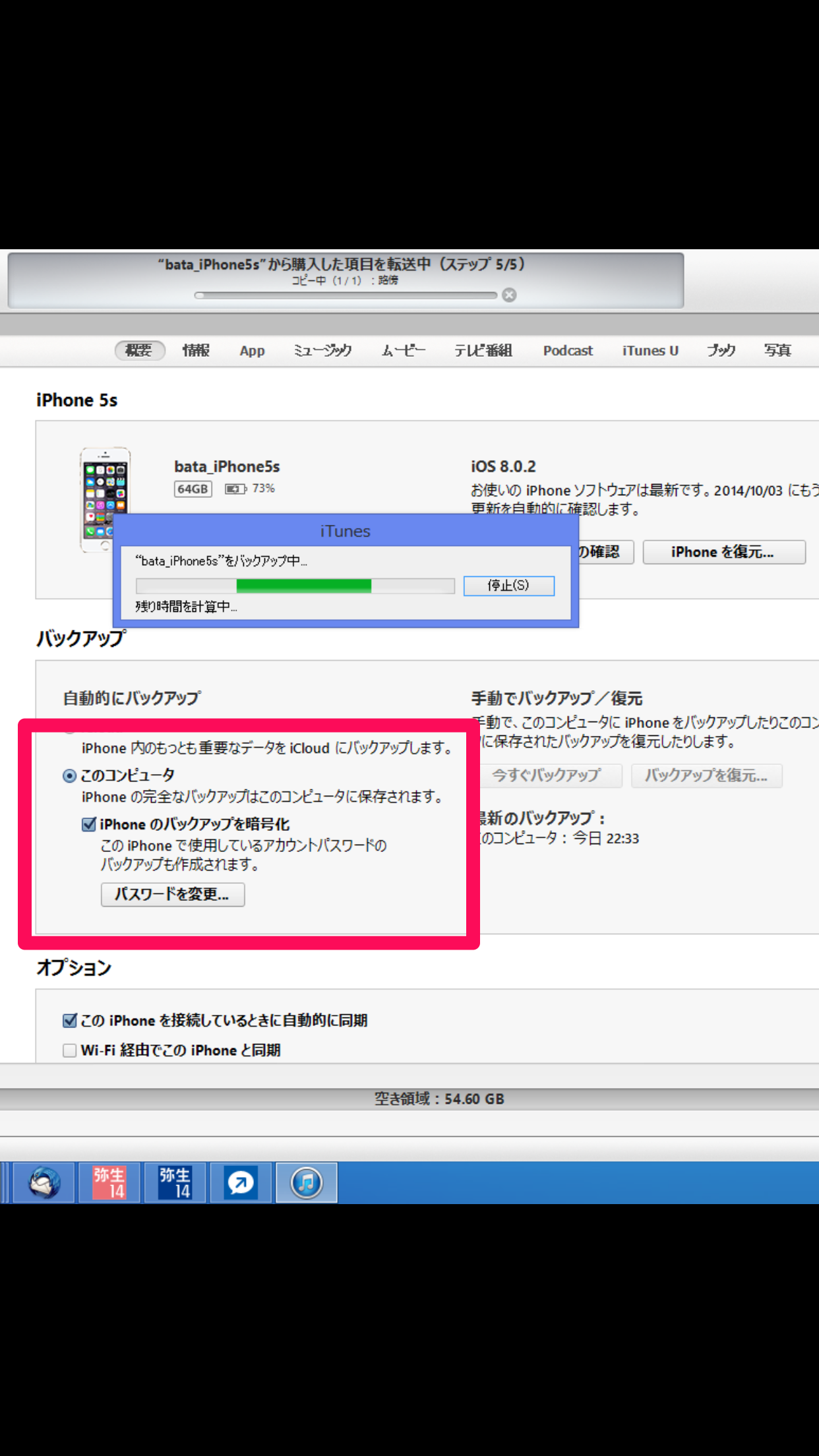


![[商品価格に関しましては、リンクが作成された時点と現時点で情報が変更されている場合がございます。] [商品価格に関しましては、リンクが作成された時点と現時点で情報が変更されている場合がございます。]](https://hbb.afl.rakuten.co.jp/hgb/1a4cda69.cfef5cc5.1a4cda6a.e3f6f266/?me_id=1245295&item_id=10001782&m=https%3A%2F%2Fthumbnail.image.rakuten.co.jp%2F%400_mall%2Filbelletto%2Fcabinet%2Fbnd5n_2.jpg%3F_ex%3D80x80&pc=https%3A%2F%2Fthumbnail.image.rakuten.co.jp%2F%400_mall%2Filbelletto%2Fcabinet%2Fbnd5n_2.jpg%3F_ex%3D240x240&s=240x240&t=picttext)
